Россия, Казахстан, Узбекистан, Беларусь, ОАЭ, Турция, Испания, Канада, Колумбия
+7 (747) 094-02-05
Обзор онлайн-кассы Атол 91Ф
Описание Атол 91Ф
Функциональная онлайн-касса в компактном размере. Позволяет автономно работать за счет встроенного аккумулятора. К данной модели можно подключить сканер штрих – кода и электронные весы.
Атол 91Ф — это поколение автономных ньюджеров от одного из лидирующих, российских производителей кассовой техники. Данная модель ККТ выпускается в красном, либо черном цвете. Аппарат работает от сети, либо в автономном режиме.
Преимущества ККТ Атол 91Ф
- Автономная работа
Устройство может работать автономно (без подзарядки) до 8 часов. Специальный индикатор заряда батареи помогает вовремя поставить ККТ на подзарядку.
- Работа с маркированными товарами
Атол 91Ф позволяет правильно производить выбытие маркированной продукции в соответствии с законодательством.
- Экономичность
Атол 91Ф - бюджетный вариант, позволяющий сэкономить не только на стоимости самого устройства, но и на стоимости запасных частей и чековой ленты.
- Подключение дополнительных устройств
С помощью USB разъёма, к устройству можно подключить сканер штрих-кодов, или электронные весы.
Технические характеристики Атол 91Ф
|
Ресурс печатной головки |
50 км |
|
Длина намотки чековой ленты |
30 м |
|
Диаметр рулона чековой ленты |
43 мм |
|
Ширина чека |
58 мм |
|
Количество USB |
1 шт |
|
Передача данных |
Ethernet, Wi-Fi, 3G, Bluetooth |
|
Экран в дюймах |
2,7" |
|
Разрешение экрана |
6 строк |
|
Беспроводная передача данных |
Wi-Fi, 2G, Bluetooth |
|
Подключение сканера штрихкодов |
Да |
|
Подключение к питанию |
Micro-USB, 5В от блока питания, АКБ типа 18650 |
|
Время работы от аккумклятора |
до 8 часов |
|
Температурный режим |
от - 10С до +45С |
|
Размеры ДЛхШРхВС |
187х85х66 мм |
Комплект поставки
В комплект поставки входят:
- контрольно-кассовая машина;
- рулон чековой ленты – 1 шт.;
- USB кабель;
- блок питания;
- инструкция.
С этим товаром покупают
Внешний вид

В верхней части кассы расположена крышка с отсеком для рулона чековой ленты. Ленту необходимо устанавливать так, чтобы ее край выходил за пределы рулона.
В задней нижней части устройства находятся слоты с аккумуляторной батареей и фискальным накопителем.
В правой части ККТ размещены Ethernet порт, USB порт и выходя для сканера штрих – кодов.
На левой стороне расположен разъем для сим-карты.
Замена расходных материалов
Обслуживание ККТ Атол 91Ф не имеет никаких сложностей, поскольку устройство сконструировано по максимально простым схемам. Когда заканчивается кассовая бумага, заменить её можно по простому принципу «установи и печатай». Для аккумулятора предусматривается специальный отсек в задней онлайн-кассы. На замену АКБ требуется минимум времени и не предполагает наличия специальных навыков.
В случае необходимости замены фискального накопителя, настоятельно рекомендуем обратиться к специалисту. Неправильная замена накопителя может привести к его безвозвратной порче.
Услуги по настройке и подключению Атол 91Ф
Начало работы на ККТ
Нажмите и удерживайте зеленую кнопку включения несколько секунд. Касса запустится и попросит ввести пароль. Атол 91Ф позволяет хранить до 30 разных паролей. Цифры 1-28 используются для паролей операторов, 29 и 30 — администратора и системного администратора соответственно.
Настройка сетевого соединения через Wi-Fi
- Включите точку доступа на мобильном устройстве — телефоне или планшете.
- Войдите в панель управления опциями кассы, под паролем администратора.
- В меню выбрать «Настройки», затем «Интерфейсы» и подтвердить выбор нажатием клавиши «Ввод».
- В меню «Интерфейсы» перейдите на «Канал ОФД». Дисплей кассового аппарата отобразит перечень доступных интерфейсов.
- Выберите Wi-Fi Station и нажмите «Ввод».
- Выполните коррекцию параметров, введя название точки доступа и пароля с клавиатуры онлайн-кассы. Подтвердите изменения нажатием «Ввод».
- Перезагрузите Атол 91Ф. При повторном включении ККТ подключится к сети Wi-Fi. Касса распечатает на ленте сообщение об успешном подключении и выведет свой IP.
Как открыть смену
- Для входа в основное меню нажмите «F1».
- Далее выберите «Открыть смену». Перемещение по списку осуществляется кнопками со стрелками вверх и вниз или цифрой 3.
Выберите нужный пункт и нажмите Ввод. Атол 91Ф сообщит об «Открытие смены» и распечатает отчет.
Как оформить возврат
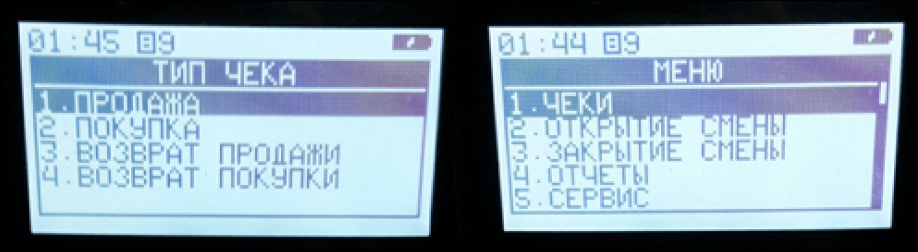
Для возврата нужно зайти в систему под правами администратора. Нажмите «F2» и откройте меню выбора: системный администратор; администратор; кассир.
В этом меню нужно выбрать «Администратор». Перемещение по списку осуществляется клавишами со стрелками. Далее необходимо нажать «Ввод». Система запросит пароль — нужно ввести «29», после чего нажать «Ввод».
Далее выбираете тип чека. Нужно встать на позицию «Чеки» и нажать клавишу «F2» Далее вы увидите все возможные варианты чеков:
- продажа;
- покупка;
- возврат продажи;
- возврат покупки:
Из списка нужно выбрать «Возврат продажи».
Возврат производится также, как и при проведении продажи. Когда введены все параметры — цена, количество, тип, способ оплаты — нужно нажать «Ввод».












